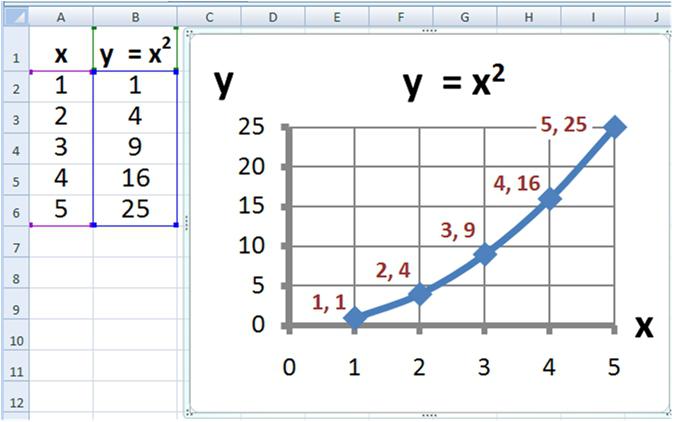התשובה הפשוטה ביותר לשאלה: "כיצד ליצור טבלה ב- Excel?"
במאמר זה נבחן את תהליך היצירהגיליונות אלקטרוניים. העורך הנפוץ ביותר עבור זה הוא MS Office Excel. תוכנית זו היא יישום המשרד, והוא מותקן באופן אוטומטי עם החבילה כולה של תוכניות Office Microsoft Office.
באופן כללי, Excel משמשחישובים מורכבים, ציור תרשימים ודיאגרמות, ויצירת טבלאות. כיצד ליצור טבלה ב- Excel? כדי לענות על שאלה זו לא מאוד מסובך, אתה צריך קודם לקבוע את הגירסה של תוכניות Office מותקן במחשב. בואו נפנה לגירסת 2003.
ראשית, לפתוח את התוכנית:
• "התחל" כפתור
• סעיף התפריט "כל התוכניות"

• סעיף "Microsoft Office"
• תת-פרק "Microsoft Office Excel 2003"
כברירת מחדל, הדף הראשון של העורך יופיערק שני לוחות עיקריים של הכלים המשמשים: "רגיל" ו "עיצוב". כאשר אתה יוצר באופן ישיר טבלה, אתה צריך סרגל כלים בשם "עיצוב". אז, העורך פתוח, אבל איך ליצור טבלה ב- Excel?
לכל תא של הסדין (תא) יש משלהכתובת בודדת המורכבת ממספר השורה ושם העמודה. קבע את מספר השורות והעמודות בטבלה הבאה ובחר את מספר התאים הנדרש. כדי לבחור את החלק הרצוי, עליך למקם את הסמן בתא שיהיה בפינה השמאלית העליונה של הטבלה, ובלי לשחרר את לחצן העכבר השמאלי, הבא את הסמן לתא הימני התחתון. עם הפעולה הנכונה, תראה רקע שקוף כחול של השולחן בעתיד במסגרת שחורה.
רצף נוסף של פעולותהיא למצוא את הכפתור "גבולות" בסרגל הכלים עם השם "עיצוב" ובחר את גבולות השולחן העתידי. כיצד להפוך את השולחן ב- Excel בגודל הנכון? לשם כך, קבע את רוחב העמודות והשורות. הדבר הפשוט ביותר הוא פשוט להרחיב את העמודות ואת השורות "לפי העין", כביכול, על ידי השיטה של בחירת רוחב וגובה. בעת הזזת הסמן לגבול בין עמודות או שורות סמוכות (בכותרת הסדין), יופיע קו שורה אנכית עם שני חצים אופקיים. ניתן להרחיב עמודות או שורות רק אם יש לך סמל כזה בלחיצה על לחצן העכבר השמאלי.
שים לב מתיהסמל המתואר לעיל כדי לשנות את גודל העמודות והשורות לידו מופיע "רוחב" או "גובה" עם הערך המספרי שצוין של גודל התא. עם עבודה תכופה עם טבלאות בעורך Excel, זה הכי קל להגדיר את הגדלים במספרים באופן מיידי, במקום לבחור "לפי העין".
כיצד ליצור גיליון אלקטרוני ב- Excel, אם כמההאם אתה צריך לחבר את "חלונות" של השולחן אחד עם השני? על מנת למזג חלק של התאים בינם לבין עצמם, יש צורך לבחור את אלה שיש לחבר ולהשתמש בלחצן "מיזוג ומקום במרכז". במקום כמה תאים, מסך אחד גדול יותר מופיע על המסך.

כיצד ליצור טבלה ב- Excel של צבע שונה? אם עליך להדגיש טבלה בצבע במסמך, עליך:
1. בחר את הטבלה.
2. לחץ באמצעות לחצן העכבר הימני על תפריט ההקשר.
3. בחר את "עיצוב תאים".
4. עבור אל הכרטיסייה "תצוגה".
.5 בחר את צבע המילוי הרצוי.
הפונקציות הבאות זמינות גם בתפריט "תבנית תאים":
• שינוי פורמט המספר של תאים;
• לשנות את המיקום של התוכן של התא (יישור);
• עריכת כיוון הטקסט;
• לשנות את הכיוון של התווית;
• בחירת סגנון וסגנון גופן, צבעו וגודלו;
• לשנות את גבולות התא / טבלה, כמו גם את סוג וצבע הקווים בשימוש.
בואו נמשיך לגירסת 2010 של Microsoft Office Excel. כיצד ליצור טבלה ב- Excel 2010? בגרסה החדשה, זה נעשה בדיוק עם אותו אלגוריתם כפי שתואר לעיל, אפילו הרבה יותר פשוט. קלות השימוש היא כי ב- Excel 2010 סרגל הכלים הוא הרבה יותר נוח מאשר בשנת 2003. יש כמעט את כל הכפתורים הדרושים לעתים קרובות בשימוש, אשר בגירסה הקודמת היו זמינים רק כאשר שימוש בתפריטים הקשר וקורא חלונות נוספים.

Excel - אחת התוכניות הנוחות ביותר ליצירת קל של שולחנות! אנו מקווים כי לאחר קריאת מאמר זה תוך ניצול הטיפים לעיל, אתה תהיה משוכנע בכך על ידי הדוגמה שלך!
</ p>